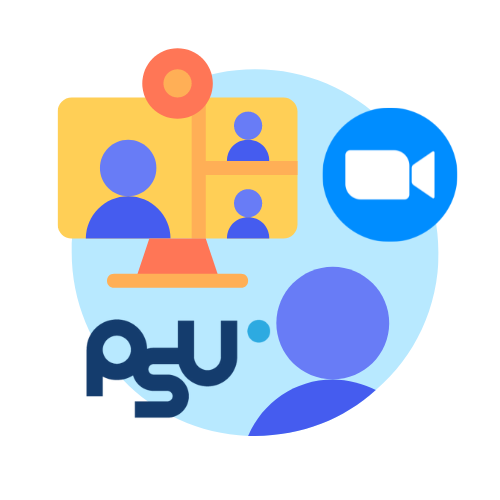ขั้นตอนการจองใช้งานบัญชีชั่วคราว

สมัครบัญชี Zoom ภายใต้ PSU (เฉพาะครั้งแรก)
ลิงก์ psu-th.zoom.us
คู่มือ(ผ่าน App) https://link.psu.th/S96yC
คู่มือ(ผ่าน Browsers) https://link.psu.th/44kFA

จอง Zoom แบบชั่วคราว
ลิงก์ vcs.psu.ac.th
2.1 จองล่วงหน้า จะได้รับการปรับบัญชี ในวันใช้งาน เวลา 06:00น.
2.2 กรณีจองด่วน(ภายในวันที่จอง) ปรับบัญชีให้ทันที

ตรวจสอบความถูกต้องของอีเมลว่าตรงกับชื่อบัญชีที่ใช้งาน (เฉพาะครั้งแรก)
คู่มือ ตรวจสอบความถูกต้องของอีเมล

สร้าง Zoom Meeting ID ส่งให้ผู้เข้าร่วม (สร้างล่วงหน้าได้)
คู่มือ https://kyl.psu.th/XKKgkc5MX

บัญชี Zoom ปรับจาก Basic เป็น Licensed
คู่มือ ตรวจสอบสถานะบัญชี

สิ้นสุดวันจองใช้งาน
บัญชี Zoom ปรับจาก Licensed เป็น Basic

กรณี "Record to the Cloud"
ต้อง download ไฟล์เก็บไว้ภายใน 7 วัน(นับจากวันกดบันทึก)